Intel-Matrix-Raid-设置
如何在BIOS中设置RAID
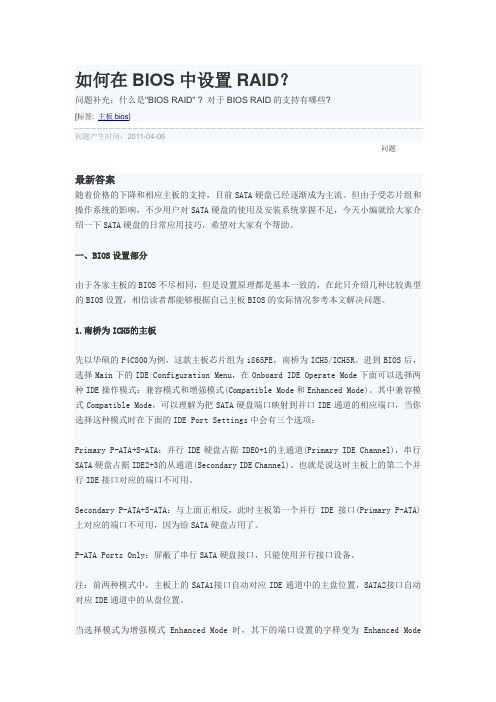
如何在BIOS中设置RAID?问题补充:什么是"BIOS RAID" ? 对于BIOS RAID的支持有哪些?[标签: 主板bios]问题产生时间:2011-04-06问题最新答案随着价格的下降和相应主板的支持,目前SATA硬盘已经逐渐成为主流。
但由于受芯片组和操作系统的影响,不少用户对SATA硬盘的使用及安装系统掌握不足,今天小编就给大家介绍一下SATA硬盘的日常应用技巧,希望对大家有个帮助。
一、BIOS设置部分由于各家主板的BIOS不尽相同,但是设置原理都是基本一致的,在此只介绍几种比较典型的BIOS设置,相信读者都能够根据自己主板BIOS的实际情况参考本文解决问题。
1.南桥为ICH5的主板先以华硕的P4C800为例,这款主板芯片组为i865PE,南桥为ICH5/ICH5R。
进到BIOS后,选择Main下的IDE Configuration Menu,在Onboard IDE Operate Mode下面可以选择两种IDE操作模式:兼容模式和增强模式(Compatible Mode和Enhanced Mode)。
其中兼容模式Compatible Mode,可以理解为把SATA硬盘端口映射到并口IDE通道的相应端口,当你选择这种模式时在下面的IDE Port Settings中会有三个选项:Primary P-ATA+S-ATA:并行IDE硬盘占据IDE0+1的主通道(Primary IDE Channel),串行SATA硬盘占据IDE2+3的从通道(Secondary IDE Channel)。
也就是说这时主板上的第二个并行IDE接口对应的端口不可用。
Secondary P-ATA+S-ATA:与上面正相反,此时主板第一个并行IDE接口(Primary P-ATA)上对应的端口不可用,因为给SATA硬盘占用了。
P-ATA Ports Only:屏蔽了串行SATA硬盘接口,只能使用并行接口设备。
磁盘阵列RAID的建立和系统安装(图解)

磁盘阵列RAID的建立和系统安装(图解)SATA和RAID在提升硬盘性能方面,确实给用户带来新的性能。
目前Intel、VIA、NVIDIA在各自的芯片组里都加入了SATA和RAID 功能.所以这里偶转帖一个用NVIDIA的RAID做了图,供大家参考。
以后会陆续转帖INTEL和VIA的RAID图片供大家参考。
1、BIOS设置和RAID设置nForce系列芯片组的BIOS里有关SATA和RAID的设置选项有两处,都在Integrated Peripherals(整合周边)菜单内。
SATA的设置项:Serial-ATA,设定值有[Enabled], [Disabled]。
这项的用途是开启或关闭板载Serial-ATA控制器。
使用SATA硬盘必须把此项设置为[Enabled]。
如果不使用SATA硬盘可以将此项设置为[Disabled],可以减少占用的中断资源。
RAID的设置项在Integrated Peripherals/Onboard Device(板载设备)菜单内,光标移到Onboard Device,按<Enter>进入如子菜单:其中RAID Config就是RAID配置选项,光标移到RAID Config,按<Enter>就进入如RAID配置菜单:菜单的第一项IDE RAID是确定是否设置RAID,设定值有[Enabled], [Disabled]。
如果不做RAID,就保持缺省值[Disabled],此时下面的选项是不可设置的灰色。
如果做RAID就选择[Enabled],这时下面的选项才变成可以设置的黄色。
IDE RAID下面是4个IDE (PATA)通道,再下面是SATA通道。
nForce2芯片组是2个SATA 通道,nForce3/4芯片组是4个SATA通道。
可以根据你自己的意图设置,准备用哪个通道的硬盘做RAID,就把那个通道设置为[Enabled]。
下图是设置实例,设置主通道的主盘和副通道的副盘做RAID:设置完成就可退出保存BIOS设置,重新启动。
RAID的设置

RAID的设置在BIOS程序中设置RAID1.按下(Delete)按键进入BIOS设置程序。
2.进入主菜单(Main)后,选择Advanced》Storage Configuration选项,然后按(Enter)。
3.将Configure SATA选项设置为(RAID)。
4.保存设置值并退出BIOS程序。
进入Intel Rapid Storage Manager Option ROM应用程序1.启动电脑,按下(Ctrl+I)按键进入应用程序主菜单。
2.根据屏幕下方的navigation导览键移动光棒到不同的选项并选择菜单中的选项。
创建RAID设置1.选择1.Create RAID Volume然后按下(Enter)按键,出现(CREATE VOLUME MUNU)RAID设置窗口画面。
2.在Name项为RAID磁盘键入一个名称(如:Volume0),然后按下(Enter)按键。
3.在RAID Level项使用向上,向下方向键选择想要的RAID层级,然后按下(Enter)按键。
4.当Disk选项出现,请按下(Enter)按键以便选择要进行阵列设置的硬盘设备。
5.在出现的Select Disks画面中,使用向上,向下方向键来选择硬盘设备,确认后按下(Space空格键)按键进行选择。
被选定的硬盘设备旁便会出现一个小三角形图标。
当要进行阵列设置的硬盘设备选择完毕后,按下(Enter)按键。
6.使用向上,向下方向键选择RAID磁盘阵列要分区的容量,即选择Strip Size项,按下(Enter)按键。
分区的数值可由4KB递增至128KB,数据分区的数值应该以硬盘使用的目的来决定。
下列为推荐:RAID 0: 128KBRAID 10: 64KBRAID 5: 64KB[若此系统欲作为服务器使用,建议选择较低的磁区大小;若此系统欲作为多媒体电脑使用,建议选择较高的磁区大小来获得最佳的性能。
] 7.在Capacity选项中,输入所要的阵列容量,接着按下(Enter)按键。
Intel主板RAID和AHCI安装方法(针对ICH7、8、9,以Q35为例)

INTEL主板AHCI和RAID安装方法——针对ICH7、ICH8、ICH9南桥,以Q35为例准备工作:1、什么主板搭配ICH7、8、9南桥?使用ICH7系列南桥的芯片组有:945G,945P,945GZ,945GC,946GZ,P31,G31使用ICH8系列南桥的芯片组有:G965,P965,Q965,Q963,G35使用ICH9系列南桥的芯片组有:Q35,Q33,P35,G332、ICH7、8、9系列南桥芯片包含那些版本?以ICH9为例,分为ICH9,ICH9R(RAID),ICH9DO(Digital Office),ICH9DH(Digital Home)四个版本,芯片型号分别为,NH82801I,NH 82801IR,NH 82801IO,NH 82801IHICH8相应型号为,NH 82801H,NH 82801HR,NH 82801HO,NH 82801HHICH7相应型号为,NH 82801G,NH 82801GR,NH 82801GO,NH 82801GH3、需要安装哪些驱动程序?AHCI/RAID驱动程序包括两个部分,第一是硬件驱动程序,第二是状态监控程序。
建议到INTEL官方主页的支持与下载->芯片组->芯片组软件->Intel Matrix StorageManager栏目下载,地址为:http://downloadcenter.intel./filter_results.aspx?strTypes=all&ProductID=2101&OS FullName=%E6%89%80%E6%9C%89%E6%93%8D%E4%BD%9C%E7%B3%BB%E7%BB%9F&lang=zho&strOSs =All&submit=%E6%89%A7%E8%A1%8C%EF%BC%8132-bit Floppy Configuration Utility for Intel® Matrix Storage Manager为硬件驱动程序RAID/AHCI Software - Intel® Matrix Storage Manager为状态监控程序32-bit Floppy Configuration Utility for Intel® Matrix Storage Manager下载后是f6flpy32.exe自解文件,在插有软盘的机器上运行后,会创建一带有驱动程序的软盘。
BIOS设置磁盘阵列RAID
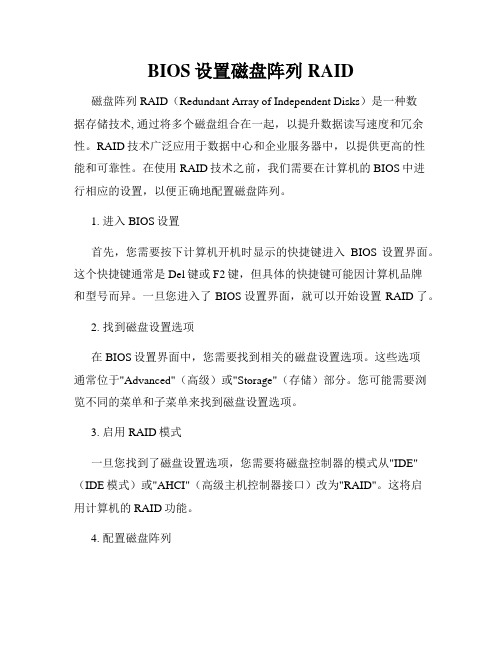
BIOS设置磁盘阵列RAID磁盘阵列RAID(Redundant Array of Independent Disks)是一种数据存储技术, 通过将多个磁盘组合在一起,以提升数据读写速度和冗余性。
RAID技术广泛应用于数据中心和企业服务器中,以提供更高的性能和可靠性。
在使用RAID技术之前,我们需要在计算机的BIOS中进行相应的设置,以便正确地配置磁盘阵列。
1. 进入BIOS设置首先,您需要按下计算机开机时显示的快捷键进入BIOS设置界面。
这个快捷键通常是Del键或F2键,但具体的快捷键可能因计算机品牌和型号而异。
一旦您进入了BIOS设置界面,就可以开始设置RAID了。
2. 找到磁盘设置选项在BIOS设置界面中,您需要找到相关的磁盘设置选项。
这些选项通常位于"Advanced"(高级)或"Storage"(存储)部分。
您可能需要浏览不同的菜单和子菜单来找到磁盘设置选项。
3. 启用RAID模式一旦您找到了磁盘设置选项,您需要将磁盘控制器的模式从"IDE"(IDE模式)或"AHCI"(高级主机控制器接口)改为"RAID"。
这将启用计算机的RAID功能。
4. 配置磁盘阵列RAID技术有不同的级别,如RAID 0,RAID 1,RAID 5等。
在BIOS中,您需要找到磁盘阵列配置选项,并选择您想要创建的RAID级别。
- RAID 0:该级别通过将数据分散存储在多个磁盘上以提高读写速度,但没有冗余性。
它需要至少两个磁盘。
- RAID 1:该级别通过在多个磁盘之间进行镜像备份来提供冗余性,但读写速度不如RAID 0。
它需要至少两个磁盘。
- RAID 5:该级别通过分布式存储校验数据来提供数据冗余性和读写速度。
它需要至少三个磁盘。
5. 配置其他选项(可选)除了RAID级别之外,您还可以配置其他选项,如热备份(hot spare)和缓存(cache)。
板载RAID设置图解

INTEL服务器主板,板载RAID设置图解!为了方便客户,下面图解一下INTELS3000AH,S3200SH,S5000V,S5500BC等INTEL服务器主板,板载RAID设置!这几款服务器主板集成阵列进入配置界面的快捷键是Ctrl+E(或M),根据提示按住Ctrl+E后等待3秒便进入界面,在管理菜单中可以看到几个选项,分别是:Configure、Initalinze、Objectes、Rebuild、Check Consistency。
我用的是2块146G的硬盘开始组建RAID。
选择Configure可以看到:Easy Configuration、New Configuration、View/Add Configuration、Clear Configuration、Select Boot Drive。
组建RAID选择Easy Configuration选项。
选择Easy Configuration 按回车后,出现了两个硬盘的信息1、3 READY。
注意屏幕下方的提示字幕,按空格键选择硬盘。
连续按两下回车之后信息已经改变,对比上图,选好之后状态变为ONLIN,如下图。
选好要做阵列的硬盘后按F10 继续选择,出现如下图画面。
按一下空格键,出现下图画面。
再按F10 键继续配置。
注意屏幕中高亮的地方,按回车可以选择RAID 模式,因为现在只接了两块硬盘,因此可选的阵列模式只有RAID0 和RAID1。
在这里我们选择RAID0 模式,注意下面的DWC 选项,这一项是磁盘写缓存选项,将光标移至这一项,按回车再按方向键将其选为On,RA 设为默认的On。
再选择Accept 按回车,回到硬盘信息界面继续按回车,出现如下保存提示,选择Yes 确认保存。
返回到主菜单,使用View/ADD Configuration 察看工作情况,此时已经是RAID 0 在ONLINE 了。
如需做多组阵列重复此步骤即可。
重启机器后可以看到RAID 0 已经开始工作。
Intel主板RAID1恢复方法及图解
Intel主板RAID1恢复⽅法及图解
测试以EP-5LDA+ GLI为例,先使⽤2个Seagate 80G SATAII硬盘组好RAID1.安
装驱动时除了主板芯⽚组,声卡,⽹卡,显卡驱动之外,还必须加载“Intel
Application Accelerator Raid edition V5.10.1022 full Version”驱动,Intel主板主要通
过此驱动来完成RAID镜像恢复. 以下为RAID损坏和恢复的全过程,请参考:
1.⾸先拔掉其中的⼀个硬盘,开机第⼆画⾯显⽰为⼀个不完整的(Degraded)RAID1(如图),进⼊
系统.点击开始菜单-Intel(R)Matrix Storage manager-Intel (R)Matrix Storage Console,查看硬驱和RAID状态项提⽰“⼀个硬驱丢失,RAID卷性能下降”表明RAID1已被损坏。
2.加⼊⼀个SAMSUNG 80G SATAII空磁盘,进⼊系统打开Intel (R)Matrix Storage Console 对话框,点击“恢复RAID1数据保护”前的图标。
3.然后再点击“现在就重建RAID卷”。
4.查看硬驱和RAID状态提⽰“⼀个RAID卷正在重建”。
5.重建过程需要⼀段时间,等到提⽰“所有的硬驱和RAID卷均正常”,表⽰RAID1已恢复。
6.重启,开机画⾯也显⽰⼀个“Nomal”RAID1。
如何设置电脑上的双硬盘并实现RAID
如何设置电脑上的双硬盘并实现RAID随着科技的不断发展,电脑存储需求也在不断增加。
为了满足用户对数据安全和读写速度的要求,许多电脑用户选择安装双硬盘并实现RAID(冗余阵列磁盘)技术。
本文将为大家介绍如何在电脑上设置双硬盘并实现RAID。
1. 硬件准备首先,我们需要准备两个硬盘。
确保这两个硬盘均具有相同的容量和接口类型,这样才能顺利实现RAID。
一般来说,SATA接口的硬盘是最常见的选择。
另外,你还需要一个主板具备RAID支持的接口,比如Intel的RAID或者AMD的RAID。
2. 连接硬盘将两个硬盘连接到主板上。
现代主板通常提供多个SATA接口,你可以根据需要选择合适的接口连接硬盘。
你可以在主板上找到标有SATA的接口,连接硬盘时,确保接口和数据线的方向正确。
连接完成后,启动电脑。
3. 进入BIOS设置在电脑启动时,按下相应的按键(通常是DELETE或F2)进入BIOS设置界面。
不同的主板可能有不同的设置入口,请根据主板型号来判断。
在BIOS设置界面中,找到硬盘设置选项。
4. 配置RAID进入硬盘设置选项后,找到RAID配置界面。
根据提示,选择创建RAID阵列。
在选择RAID模式时,通常有多个选项可供选择,如RAID 0、RAID 1、RAID 5等。
不同的RAID模式具有不同的特点,根据你的需求选择合适的模式。
- RAID 0模式将两个硬盘合并为一个大容量的虚拟硬盘,提高了存储空间,但没有冗余支持,一旦其中一个硬盘损坏,所有数据都将丢失。
- RAID 1模式使用镜像技术,关联两个硬盘,将数据同时写入到两个硬盘中,提供了数据冗余备份,一旦一个硬盘损坏,数据仍然可以从另一个硬盘中恢复。
- RAID 5模式将数据和奇偶校验信息分布在多个硬盘上,提供了更好的容错性能和读写速度。
5. 完成设置选择好RAID模式后,接下来你需要配置RAID阵列的详细设置,如分区大小、RAID块大小等。
根据自己的需求进行相应的设置。
华擎 Intel X79 芯片組 SATA 硬盤安裝和 RAID 功能配置指南 说明书
SATA 硬盤安裝和RAID功能配置指南1. SATA硬盤安裝指南 (2)1.1 安裝SATA硬盤 (2)2. RAID 功能配置指南 (3)2.1 RAID 簡介 (3)2.2 RAID 功能配置前的注意事項 (5)2.3 在帶RAID功能的系統上安裝Windows® 7/ 7 64位元 / Vista TM / Vista TM 64位元 (6)2.4 設置BIOS RAID項目 (7)2.5 配置Intel RAID BIOS (7)2.6 刪除RAID卷集 (11)11. SATA 硬盤安裝指南1.1 安裝SATA硬盤Intel X79芯片組支持Serial ATA(SATA)硬盤的RAID功能,包括RAID 0,RAID 1,RAID 5,RAID 10和Intel Rapid Storage。
請仔細閱讀您主板所採用的Intel芯片組的RAID配置指南。
您可以在這款主板上安裝SATA硬盤作為內部存儲裝置。
關于SATA安裝向導,請查閱支持光盤里“User Manual”(用戶手冊)的Serial ATA(SATA)硬盤安裝說明。
本部分將引導您如何在SATA接口上創建RAID。
22. RAID功能配置指南2.1 RAID簡介這款主板採用整合 RAID 控制器的Intel芯片組,通過四條獨立的 Serial ATA (SATA) 通道支持 RAID 0 /RAID 1 / Intel Rapid Storage / RAID 10 / RAID 5等功能。
本部分將介紹 RAID 的基礎知識並指導您設定RAID 0 / RAID 1 / Intel Matrix Storage / RAID 10/ RAID 5的參數。
RAID“RAID”全稱是“Redundant Array of IndependentDisks”,意即獨立磁盤冗余陣列,簡稱磁盤陣列,是一種將兩個或更多的硬盤組合成一個邏輯硬盤單位的方法。
LSI阵列卡配置步骤
1、开机后按“F2”键,进入BIOS,然后选择“Advanced”菜单下的“SATA Configuration”2、选择“SATA Mode”,将其值更改为“RAID Mode”3、然后选择“SATA SW RAID Option”,将其值更改为“LSI RAID”4、更改完成后,按“F10”保存退出BIOS配置界面。
5、待机器重启后,出现如下提示界面时,按下“Ctrl+M”组合键6、出现LSI阵列配置界面后,选择第一个“Configure”菜单,然后回车。
7、然后选择“New Configuration”菜单,然后回车。
8、然后再选择“Yes”,继续处理。
9、然后在标注为“READY”的Port上按空格键,以选择该端口下的磁盘作为RAID的成员。
不同的机器可能端口号显示不一致,不影响使用。
被选择了的端口显示变成如下这种“ONLINE A00-00”“ONLINE A00-01”10、在磁盘被选择了后,按“F10”,确定适用以上两块磁盘作为RAID磁盘后,出现如下提示11、然后再按“空格”键,将刚刚选择的两块磁盘作为俄日SPAN-1的成员;然后再按“F10”键以配置该RAID。
12、按下“F10”之后,应该出现Virtual Drive 0清单13、然后在VirtualDrive0清单内选择“Accept”,然后按“回车”14、在出现了如下菜单提示时,按下“ESC”键15、最后,出现“Save Configuration?”菜单,选择“Yes”保存配置。
16、最后出现了当前VD0的信息,一直按“ESC”键,直到最后出现一个提示问是否要退出RAID配置界面,选择“Yes”。
17、最后,RAID软件要求按下“Ctrl+Alt+Del”来重启主机,让RAID生效。
18、重启主机后,如果RAID配置成功,应该出现如下提示。
19、本文内配置的RAID为LSI软阵列配置RAID1的步骤,如果需要配置Intel的阵列,请在第3步选择“Intel RAID”,然后在重启主机并出现Intel RAID提示信息时,按下“Ctrl+I”,操作步骤相对简单得多,按提示操作即可。
- 1、下载文档前请自行甄别文档内容的完整性,平台不提供额外的编辑、内容补充、找答案等附加服务。
- 2、"仅部分预览"的文档,不可在线预览部分如存在完整性等问题,可反馈申请退款(可完整预览的文档不适用该条件!)。
- 3、如文档侵犯您的权益,请联系客服反馈,我们会尽快为您处理(人工客服工作时间:9:00-18:30)。
Intel Matrix Raid 设置
RAID 0/1/10/5 (Intel Matrix RAID)
3.2.1 打开主板阵列功能
主板默认阵列为关闭,如您想做阵列必须手动打开阵列功能,开机按F2,把Advanced里面的SATA RAID Enable的Disabled改为Enabled.
保存重启后出现以下画面的时候按CTRL+I键进入阵列BIOS界面。
1、在第一菜单Create RAID Volume上按Enter
2、出现以下界面
Name:阵列名字,可以随便输入个名字
RAID Level:阵列类型选择,根据需要选择RAID0或RAID1
Disks:选择硬盘,一般多于两个硬盘时可以选择,两个硬盘为不可选。
Strip Size:阵列扇区大小,一般默认即可。
(数字越大速度越快)
Capacity:阵列容量
3.在Greate Volume上按Enter,出现以下界面
4.出现警告标语:所有的数据将丢失,如果还要创建阵列就按Y
按Y后则创建了新的阵列。
1.回主菜单
2.在第二项Delete RAID Volume上按Enter,弹出以下界面
3.这里我们只做了一级阵列,所以菜单中只出现一组阵列,用上下方向键选取要删掉的阵列,按DEL键删除阵列。
4.出现警告标语:删除阵列所有数据将会丢失。
按Y删除阵列。
如果您的硬盘不是全新的硬盘,可能会有旧型号的阵列信息在硬盘里面,这样就会导致您不能正常安装阵列,这里需要把硬盘里的阵列信息全部清除。
1.回主菜单
2.选择第三项Reset Disks to Non-RAID,出现以下界面
3.这里会根据您的实际情况来显示硬盘的信息,按SPACE来选取。
Enter键执行。
3.2.5 Rebuild
如果您做的RAID1在使用中不小心掉阵列,开机后阵列BIOS在自检后会自动Rebuild,如果是因为一个硬盘物理损坏而使阵列非正常,请更换同型号、同容量,同批次的硬盘更换上去,
阵列BIOS自检后会自动Rebuild。
或在WINDOWS系统中安装阵列管理软件查看阵列状况。
回主菜单选第四项EXIT,按Enter键退出阵列BIOS界面。
